怎么解决电脑总是进入睡眠win7 win7系统自动进入睡眠状态如何处理
更新时间:2022-05-07 09:37:28作者:huige
在win7系统中,自带有睡眠功能,当电脑运行一段时间不动的话就会自动进入睡眠状态,虽然可唤醒使用,但是很多人并不喜欢这个功能,那么要怎么解决电脑总是进入睡眠win7呢?如果你也遇到相同困扰的话,那就随小编来看看win7系统自动进入睡眠状态的处理方法吧。
推荐:win7旗舰版雨林木风下载
具体步骤如下:
1、点击“开始按钮”,在右侧找到控制面板并单击。
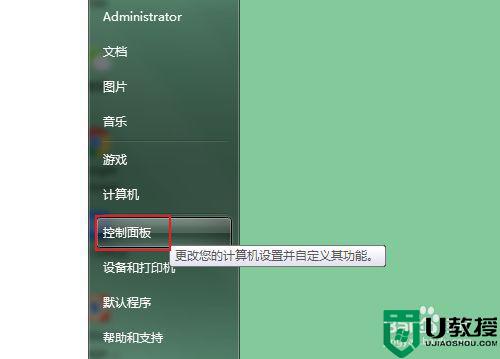 2、在所有控制面板项窗口中,查看方式选择:小图标,找到“电源选项”,并单击。
2、在所有控制面板项窗口中,查看方式选择:小图标,找到“电源选项”,并单击。
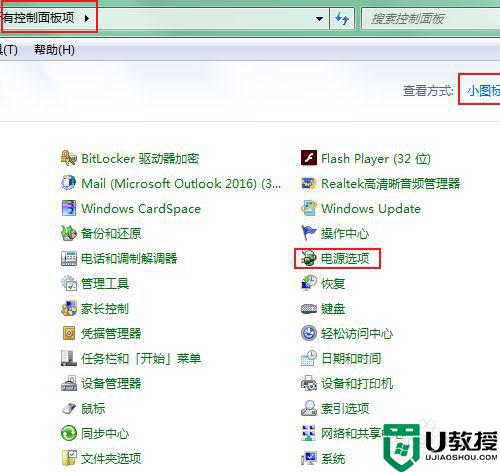 3、进入“电源选项窗口”,在左侧栏中单击“更改计算机睡眠时间”。
3、进入“电源选项窗口”,在左侧栏中单击“更改计算机睡眠时间”。
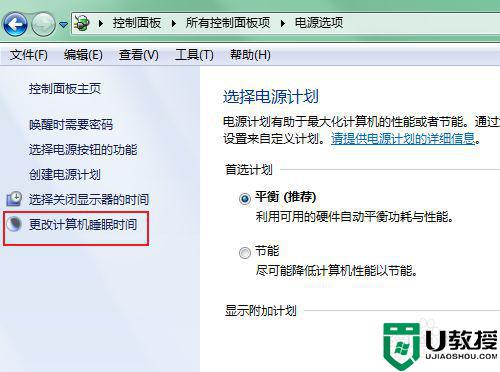 4、进入“编辑计划设置”界面,会看到我们需要设置“关闭显示”和“使计算机进入睡眠状态”两个设置项。我们依次设置。都选择“从不”,意思就是从不关闭显示器,从不使计算机进入睡眠状态。
4、进入“编辑计划设置”界面,会看到我们需要设置“关闭显示”和“使计算机进入睡眠状态”两个设置项。我们依次设置。都选择“从不”,意思就是从不关闭显示器,从不使计算机进入睡眠状态。
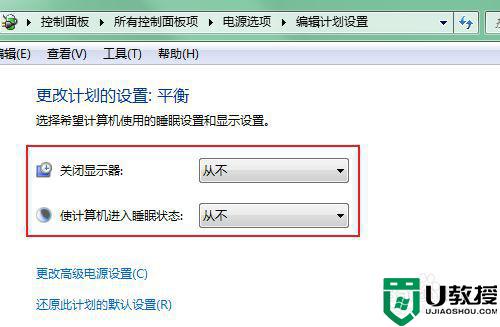
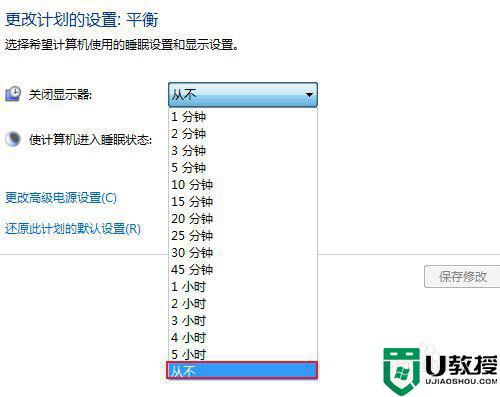
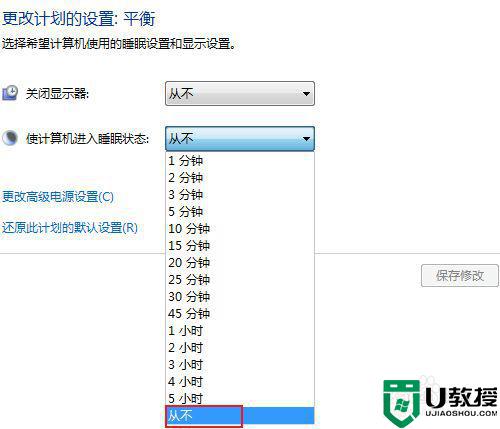 5、设置好了之后,别忘记点击“保存修改”按钮。至此,你的电脑就不会自动进入睡眠状态了。
5、设置好了之后,别忘记点击“保存修改”按钮。至此,你的电脑就不会自动进入睡眠状态了。
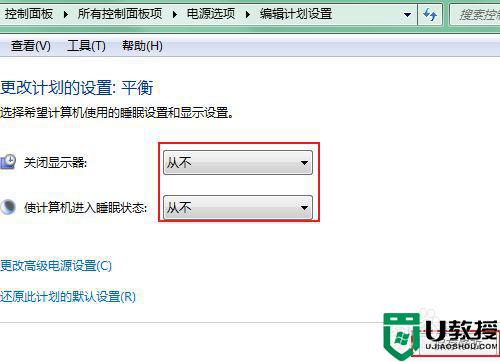
以上就是电脑总是进入睡眠win7的详细解决方法,有遇到一样情况的话,可以学习上面的方法步骤来进行操作,希望帮助到大家。
怎么解决电脑总是进入睡眠win7 win7系统自动进入睡眠状态如何处理相关教程
- 怎么不让win7系统进入睡眠 windows7电脑不进入休眠睡眠的方法
- 为什么win7电脑不能进入睡眠 Win7电脑没法进入睡眠的解决方法
- win7重启后总进入睡眠怎么解决 win7系统一进去就睡眠怎么办
- 为什么win7进睡眠后会自动唤醒 win7进睡眠后会自动唤醒的处理方法
- 电脑win7系统如何关闭自动睡眠 关闭win7系统自动睡眠功能的步骤
- 电脑win7自动休眠怎么取消 win7电脑自动睡眠如何取消
- windows7睡眠时能下载吗 怎么让win7在睡眠状态保持下载
- 为什么电脑睡眠按钮是灰色的win7 win7睡眠按钮灰色怎么解决
- win7进入休眠主机还在运转怎么办 win7睡眠主机风扇还在运行如何处理
- win7旗舰版不能睡眠怎么办 win7系统无法睡眠如何解决
- Win11怎么用U盘安装 Win11系统U盘安装教程
- Win10如何删除登录账号 Win10删除登录账号的方法
- win7系统分区教程
- win7共享打印机用户名和密码每次都要输入怎么办
- Win7连接不上网络错误代码651
- Win7防火墙提示“错误3:系统找不到指定路径”的解决措施
热门推荐
win7系统教程推荐
- 1 win7电脑定时开机怎么设置 win7系统设置定时开机方法
- 2 win7玩魔兽争霸3提示内存不足解决方法
- 3 最新可用的win7专业版激活码 win7专业版永久激活码合集2022
- 4 星际争霸win7全屏设置方法 星际争霸如何全屏win7
- 5 星际争霸win7打不开怎么回事 win7星际争霸无法启动如何处理
- 6 win7电脑截屏的快捷键是什么 win7电脑怎样截屏快捷键
- 7 win7怎么更改屏幕亮度 win7改屏幕亮度设置方法
- 8 win7管理员账户被停用怎么办 win7管理员账户被停用如何解决
- 9 win7如何清理c盘空间不影响系统 win7怎么清理c盘空间而不影响正常使用
- 10 win7显示内存不足怎么解决 win7经常显示内存不足怎么办

